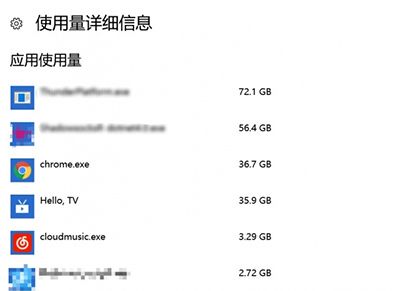Win10查看使用量的详细操作
不少朋友还不知道Win10查看使用量的详细操作,而今天就给大家讲解Win10查看使用量的操作方法。有需要的网友的往下看看吧!
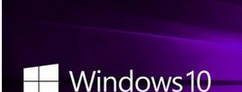
1、首先使用快捷键“Win+I”打开系统设置界面,然后选择“网络和Internet”;
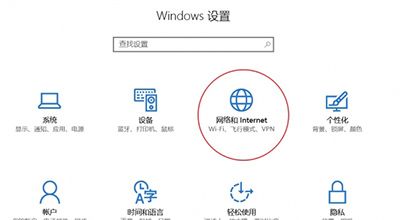
2、然后在“网络和Internet”界面的左侧,找到“数据使用量”,这时右侧就会显示你在30天内的数量使用总量了,如下图。如果你还使用了以太网连接的话,那么以太网的数据也会有变化。如果想要查看每款软件各自的数据消耗,点击“使用量详细信息”即可;
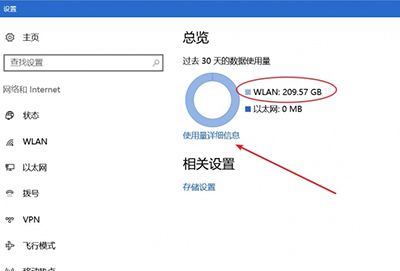
3、点击“使用量详细信息”后,需要几秒钟的加在过程,等待一会,你每款应用的流量消耗将逐一显示在窗口中。不过,对于桌面软件来说可能不会以软件的名字显示,但搭配左侧的软件图标,一般也不会有查看上的困难。